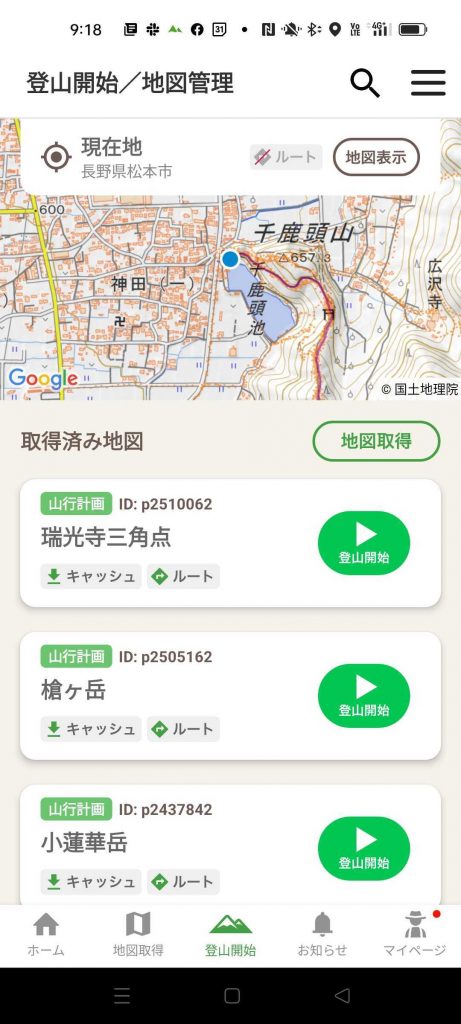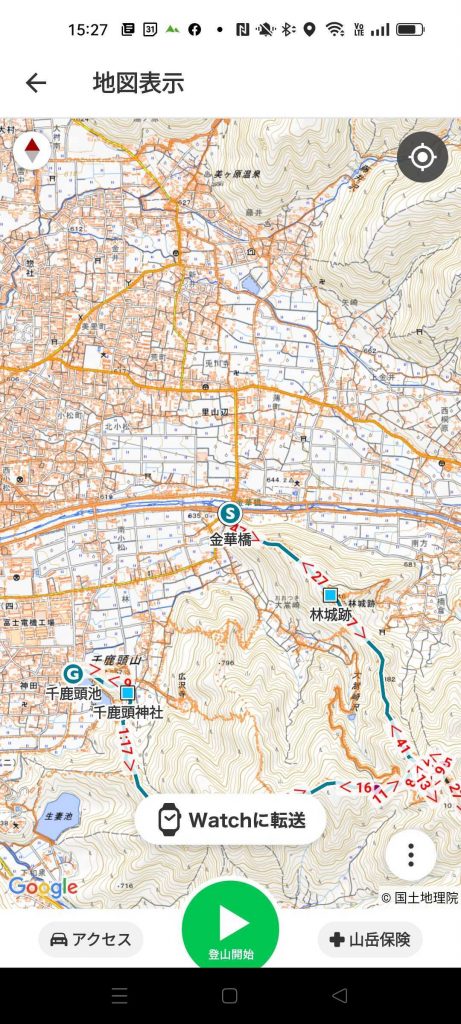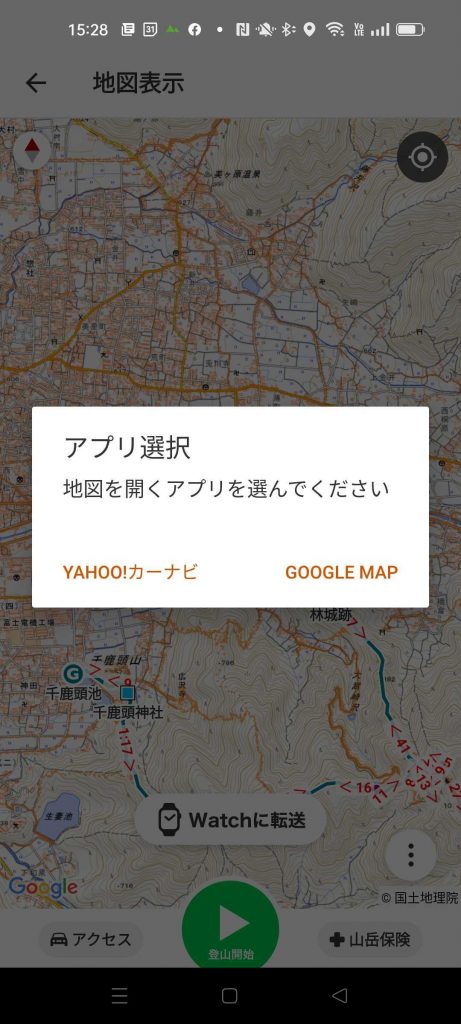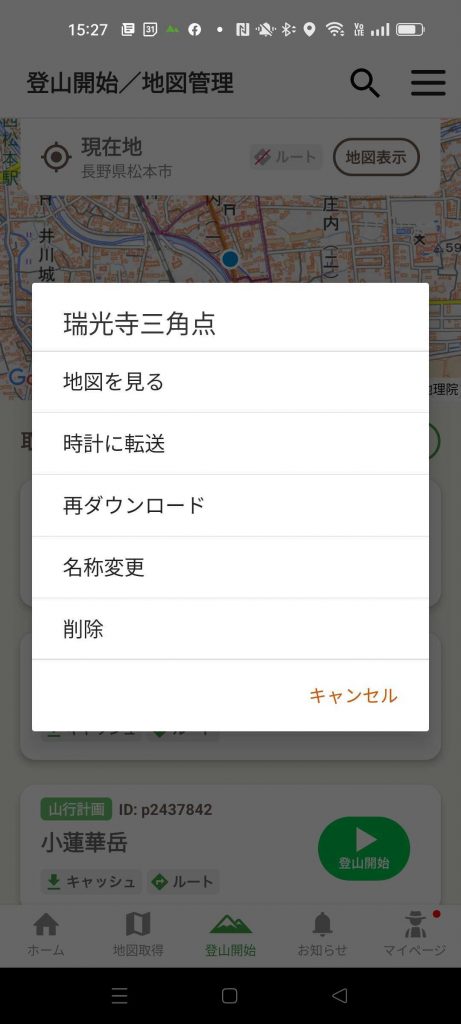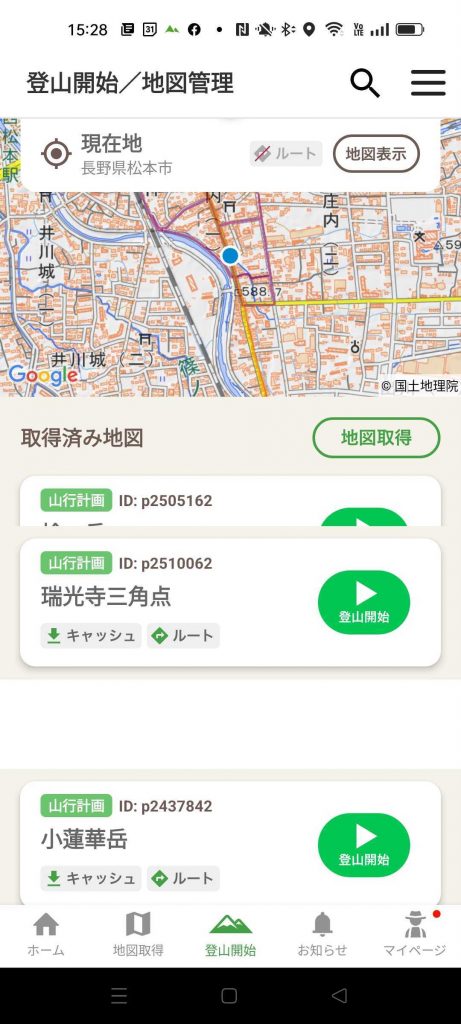地図の表示
「登山開始」タブを押すとダウンロードした地図一覧が表示されます。
地図を表示する場合は、ダウンロードした地図を選択してください。
「登山開始」ボタンではなく、それ以外の白い背景の部分をタップするとメニューが出てきます。
ダウンロードが完了している場合は、メニューから「地図を見る」を選ぶとプレビューの画面が表示されます。
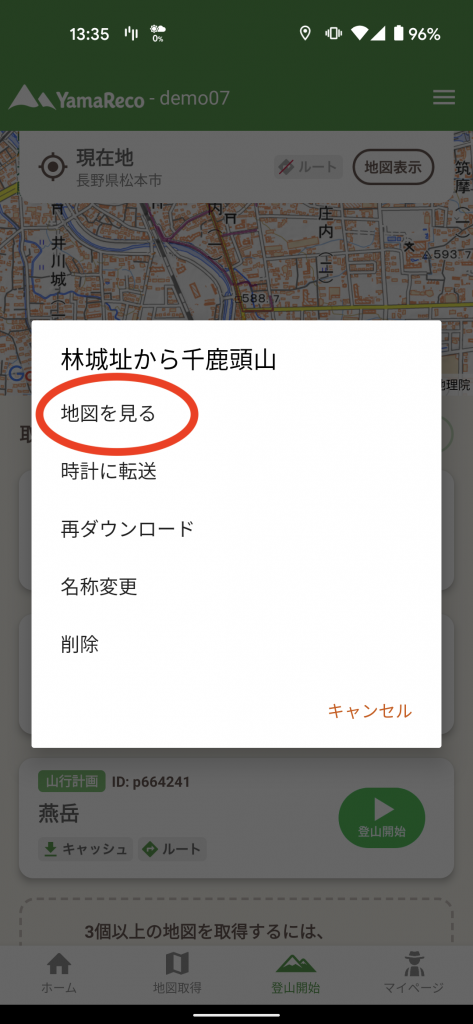
予定ルートがある場合は、地図の上に青色でルートが表示されます。
地図の下にある「山岳保険」ボタンから登山保険に加入ができます。
また「アクセス」ボタンから登山口までのアクセスを調べることができます。

地図の管理・削除
「登山開始」のタブで、ダウンロードした地図リストを表示し、該当する地図をタップするとメニューが出てきます。
地図のタイトル変更や、ダウンロードした地図の削除などが行えます。
同時にダウンロードできる地図の数は、ゲスト利用の場合1件、無料ユーザーの場合は2件までとなります。
上限に達した場合は、キャッシュ済みの地図を削除するとダウンロードできるようになります。
また、プレミアムプランに加入いただくと、制限なくダウンロードできます。
地図の並び替え
地図を長押しすると並び替えのモードになります。
長押ししたあと上下にスライドすると、地図の並び順を入れ替えることができます。